Suunto Traverse Användarhandbok - 2.1
rutter
Du kan skapa en rutt i Movescount, eller importera en rutt som skapats med en annan tjänst.
Så här lägger du till en rutt:
- Gå till www.movescount.com och logga in.
- Synka din Suunto Traverse med Movescount genom att använda Suuntolink och den medföljande USB-kabeln.
Rutter kan också raderas genom Movescount.
Att följa en rutt
Du kan navigera en rutt som du har överfört till din Suunto Traverse från Movescount (se 3.20 Rutter) eller från en logg i din loggbok med GPS-data. En förhandsvisning av rutten som baseras på ruttlistan eller loggboksvalet visas.
Om det är första gången du använder kompassen måste du kalibrera den (se Kalibrera kompassen). När kompassen har aktiverats börjar klockan söka efter en GPS-signal. När klockan hittar en GPS-signal kan du börja följa rutten.
Så här följer du en rutt:
- Tryck på för att öppna startmenyn.
- Bläddra till NAVIGERA med och tryck på .
- Bläddra till Rutter eller NAVIGERA och tryck på för att öppna.
- Bläddra till rutten du vill navigera på med eller och tryck på .
- Tryck på för att välja Navigera. All navigering registreras. Om din klocka har fler än ett sportläge blir du ombedd att välja ett.
- Tryck på Framåt eller Bakåt för att välja den riktning du vill navigera i (från den första eller sista vägpunkten).
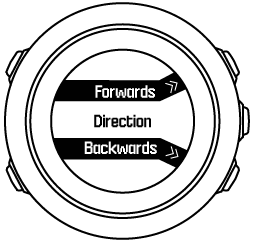
- Börja navigera Klockan meddelar dig när du närmar dig början av rutten.
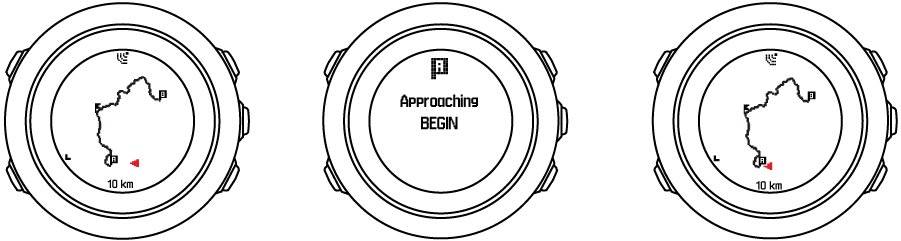
- Klockan meddelar dig när du är framme vid målet.
Du kan också börja följa en rutt när en aktivitet registreras (se Registrera aktiviteter).
Under pågående navigering
Under navigering kan du trycka på för att bläddra mellan följande vyer:
- fullständig banöversikt som visar hela rutten
- inzoomad vy: som standard har den inzoomade vyn en skala på 100 m (0,1 mi), eller större om du är långt ifrån rutten
Banöversikt
I den fullständiga banöversikten visas följande information:
- (1) Pil som visar var du befinner dig och pekar i den riktning du rör dig
- (2) början och slutet av rutten
- (3) Närmaste intressepunkt visas som en ikon
- (4) skala av banvyn.
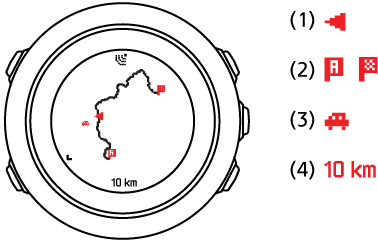
I den fullständiga banvyn är norr alltid upp.
Kartans riktning
Du kan ändra kartans riktning i alternativmenyn under NAVIGERA » Inställningar » Karta » Inriktning.
- Framåt upp: Visar den inzoomade kartan med riktning uppåt.
- Norr up: Visar den inzoomade kartan med riktning mot norr.
Vy över stigningsprofil
I vyn över stigningsprofilen visas följande information:
- Kvarstående stigning
- Diagram över höjdprofil i realtid
- Återstående nedstigning
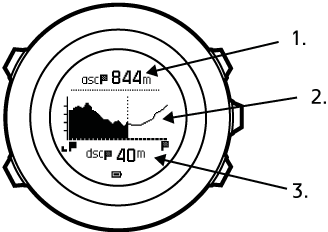
Om du avviker för långt från banans rutt kommer profilgrafen inte att uppdateras. Istället kommer texten Utanför rutten att visas under grafen. Du måste återvända till banan för att få korrekta stigningsberäkningar.